excel如何并排查看两个工作表
在Excel中实现两个工作表的并排查看,首先需打开包含这两个工作表的工作簿。点击左上角的视图选项卡,然后选择拆分窗口功能。这样,窗口会被分为上下两部分。接着,在左侧工作表列表中,找到你想要同步查看的第二个工作表,并拖动其标题到右侧已拆分的区域。现在,两个工作表将以并排形式展示在同一窗口内,方便进行对比和编辑。
1、 打开excel如图所示。
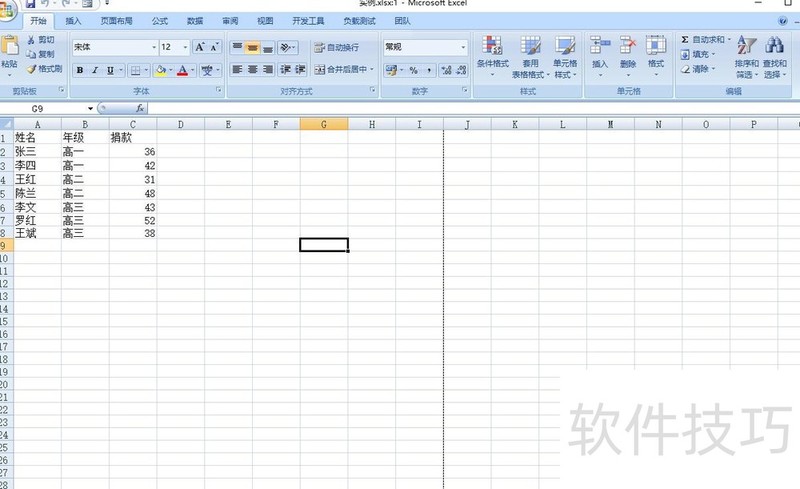
2、 选择视图-并排查看,两个工作表并排查看效果如图所示。
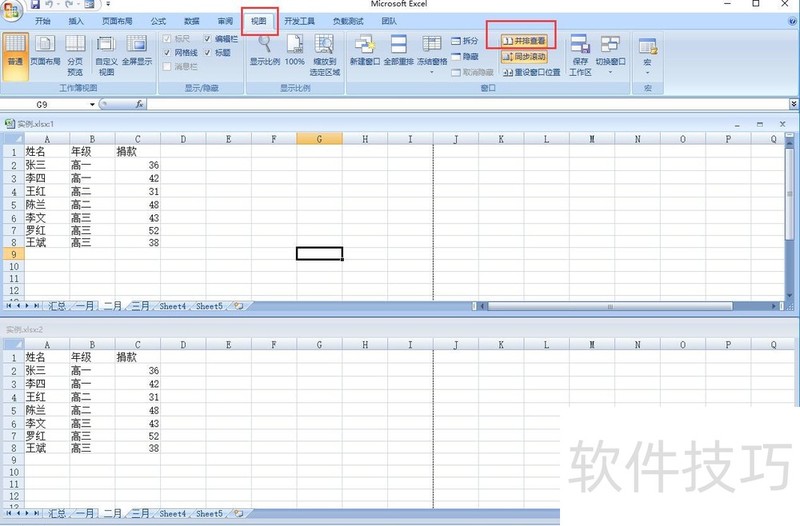
3、 选中视图-同步滚动,拖拉滚动条时,两个工作表会同时滚动。如图所示。
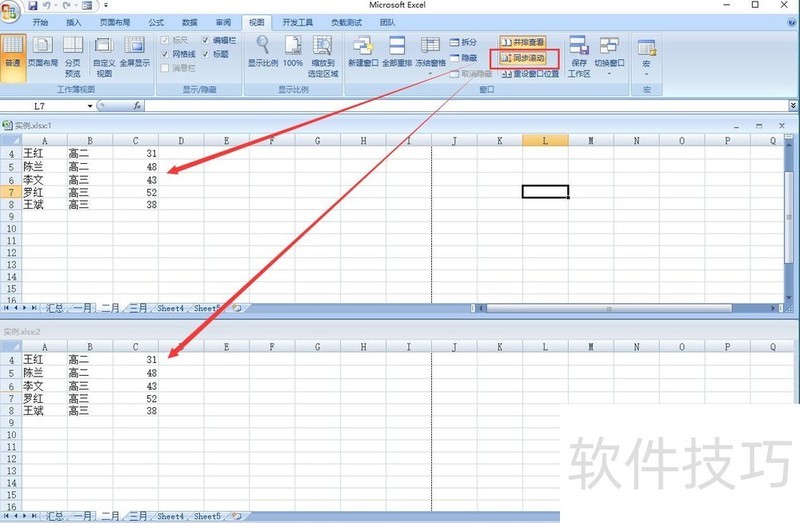
4、 取消同步滚动,拖拉滚动条时,两个工作表不会同时滚动,只能单个滚动,如图所示。
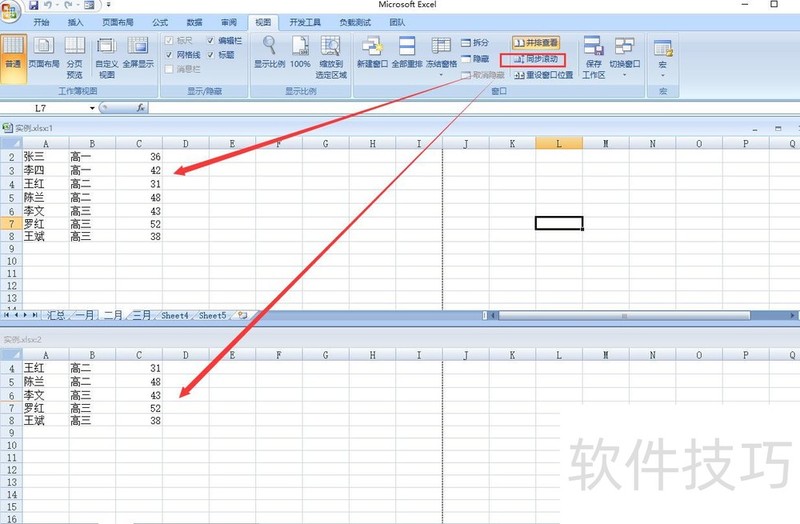
5、 将鼠标放在图中空白单元格处,选择视图-重设窗口位置,如图所示。
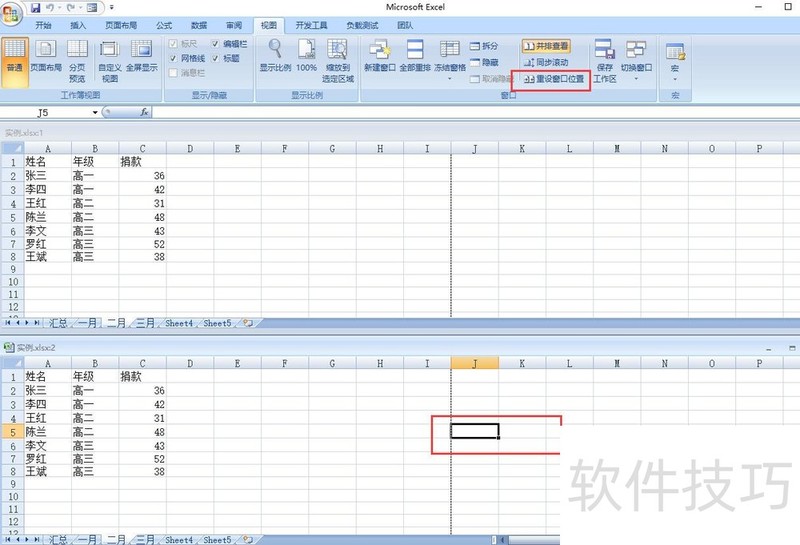
文章标题:excel如何并排查看两个工作表
文章链接://www.hpwebtech.com/jiqiao/172024.html
为给用户提供更多有价值信息,ZOL下载站整理发布,如果有侵权请联系删除,转载请保留出处。
- 上一问:excel如何创建双变量分析数据表
- 下一问:教大家使用Excel进行动态求平均值
相关软件推荐
其他类似技巧
- 2024-07-06 06:39:01Excel/WPS表格怎么把文字关联一个文件夹?
- 2024-07-06 06:38:02利用excel表格数据批量自动生成minitab图表
- 2024-07-06 06:36:01如何用Excel算数值的平方根?
- 2024-07-06 06:35:01EXCEL如何制作单选框
- 2024-07-06 06:34:01excel怎么写代码/启用VBA(2016版)
- 2024-07-06 06:33:02Excel将工资表快速做成工资条
- 2024-07-06 06:32:01Excel如何突出显示?
- 2024-07-06 06:31:01怎样改变VBA编辑器中字体的大小?
- 2024-07-06 06:30:01Excel如何合并单元格或取消单元格合并?
- 2024-07-06 06:29:02右键新建中没有Word、Excel、PPT等怎么办?
Microsoft Office Excel2007软件简介
excel2007是2007版的Microsoft Office中的重要模块组件,Excel2007可以在电脑上编写电子表格,是最好用的办公软件,可以满足用户对表格的自定义编辑,还具有强大的图形功能,功能全面。zol提供excel2007官方版下载。excel2007具有强大插件平台支持,免费提供海量在线存储空间及wps文字文档模板,支持阅读和输出PDF文件,全... 详细介绍»









